Как изменить соотношение сторон видео: подборка лучших решений
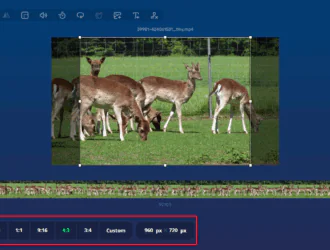
Иногда ролик имеет не то разрешение. В этой статье мы представим пошаговый алгоритм, который поможет изменить соотношение сторон видео. Посоветуем способы для компьютера и телефона. Также рекомендуем изучить дополнительный материал, как изменить пропорции кадра с помощью программ, онлайн-сервисов и мобильных приложений.
Какие бывают соотношения сторон видео
Кадры состоят из пикселей. Каждый пиксель содержит информацию о цвете и яркости, а их общее количество определяет разрешение, например, 1920х1080. Разрешение указывается как отношение двух сторон: ширины к высоте. В нашем примере 1920 — это ширина, в 1080 — высота. Это отношение можно записать по-другому — 16:9, потому что 1920 относится к 1080 так же, как и 16 к 9. Эту запись — 16:9 — называют соотношением или форматом.
Существуют разные форматы, самыми популярными стандартами считаются 16:9 и 9:16:
- 16:9 — классический горизонтальный формат, который используется для телевизионных трансляций, фильмов, YouTube и большинства компьютерных мониторов.
- 9:16 — вертикальный формат, востребованный в социальных сетях, таких как TikTok и YouTube Shorts, куда чаще всего заходят с мобильных устройств.
Помимо этих стандартов, существуют и другие пропорции, которые встречаются реже:
- 4:3 — основной формат в старых кинескопных телевизорах и компьютерных мониторах;
- 21:9 — ультраширокий формат, подходит для фильмов и игр;
- 3:2 — часто встречается в фотографии.
Это далеко не все форматы. Еще существуют кинематографичный 2.39:1, квадратный 1:1 и «расширенный» горизонтальный 2:1.
Изменение соотношения сторон вручную
Если нужно быстро изменить пропорции видео вручную, то первым на ум приходит встроенный редактор. Например, можно открыть файл в стандартном софте для просмотра мультимедиа на компьютере и поменять размер там. Однако вас может не устроить итоговое качество: часть информации теряется при кадрировании.
Изменение пропорций видео с помощью программного обеспечения
Проще всего воспользоваться специальной программой ВидеоМОНТАЖ. Это удобный редактор, который можно освоить за 10-15 минут без опыта работы с профессиональными приложениями. Интерфейс простой и интуитивно понятный: все основные инструменты — от обрезки и склейки до наложения эффектов — находятся под рукой. Встроенная библиотека включает более 200 музыкальных треков и свыше 150 визуальных эффектов.
Рассказываем, как изменить размер кадра видео:
1. Запустите ВидеоМОНТАЖ. Откроется такое окно, кликните «Новый проект».
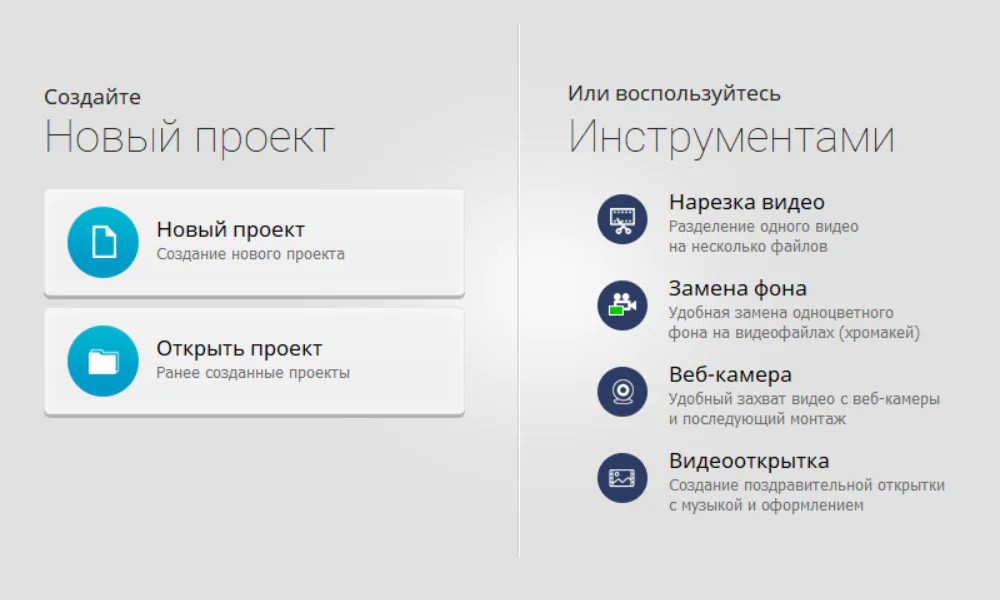
2. Появится другое окно, в котором нужно выбрать «Проект с нуля».
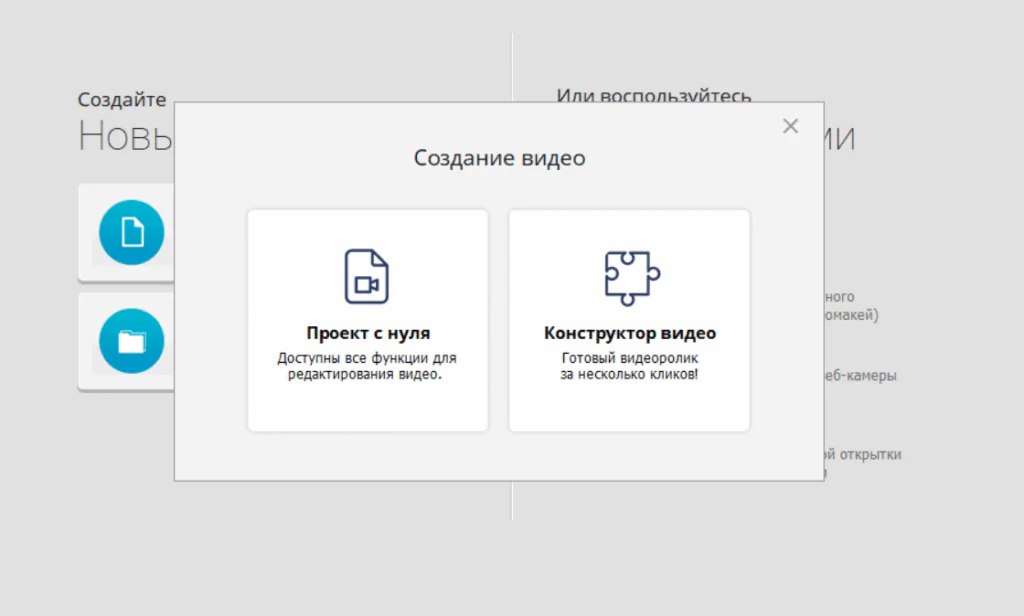
3. Откроется рабочее пространство. Кликните по кнопке «Добавить видео и фото», чтобы загрузить файл.
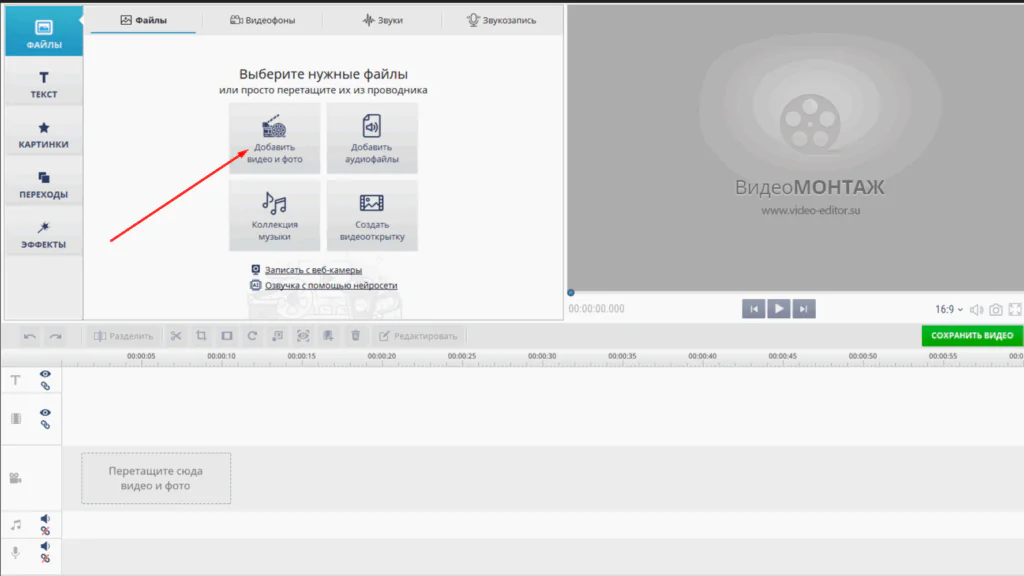
4. Появится «Проводник». Перейдите к нужному клипу, выберите его левой кнопкой мыши и кликните «Открыть».
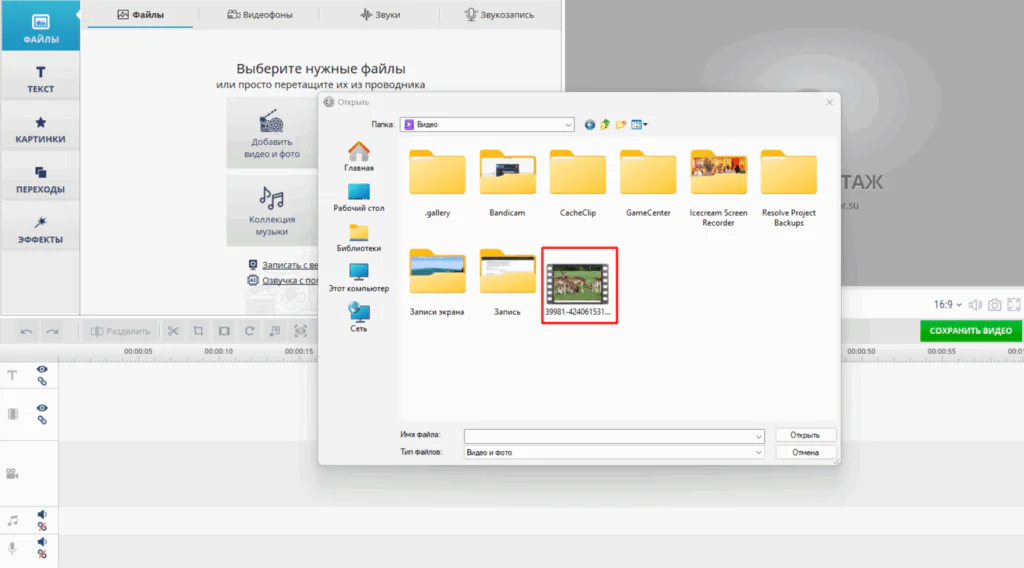
5. Также добавить видеофайл можно обычным перетаскиванием. Откройте ВидеоМОНТАЖ и папку на компьютере, затем перетащите файл на временную линию.
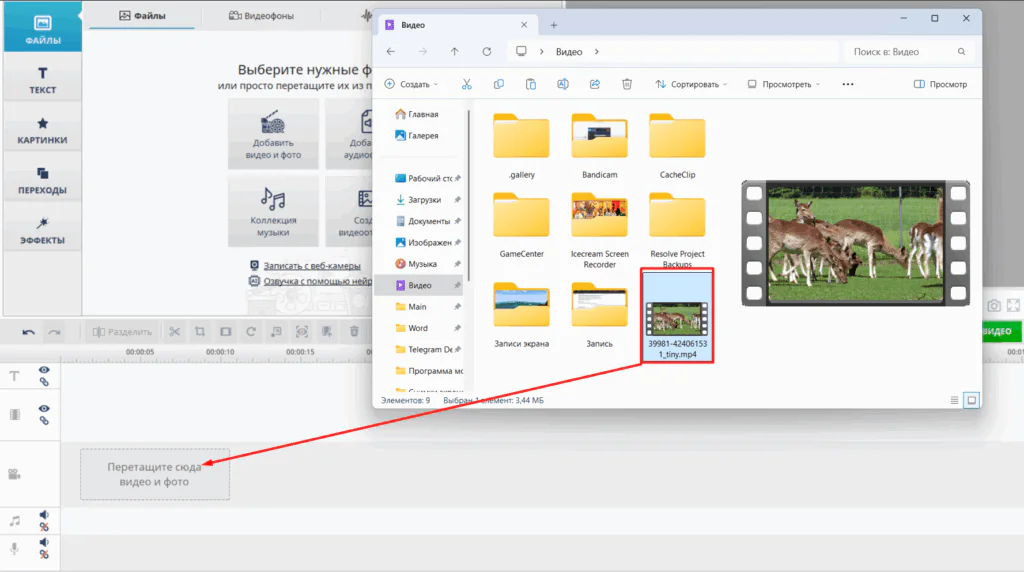
6. Теперь время для редактирования. Под окном просмотра в правой части экрана есть формат кадра. Сейчас он 16:9, давайте его изменим. Для этого кликните по «16:9» и выберите «4:3».
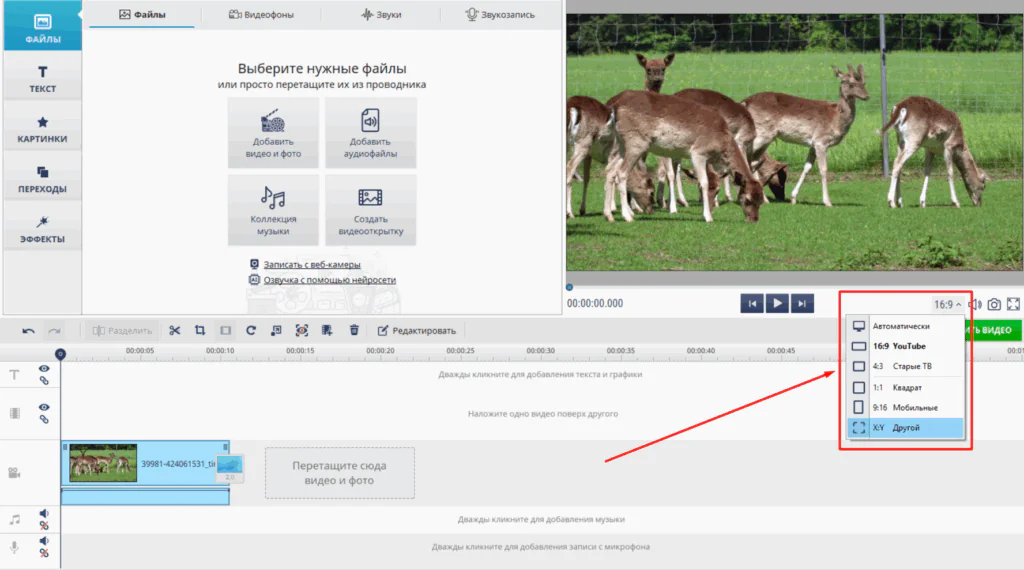
7. Вот такой результат получится.
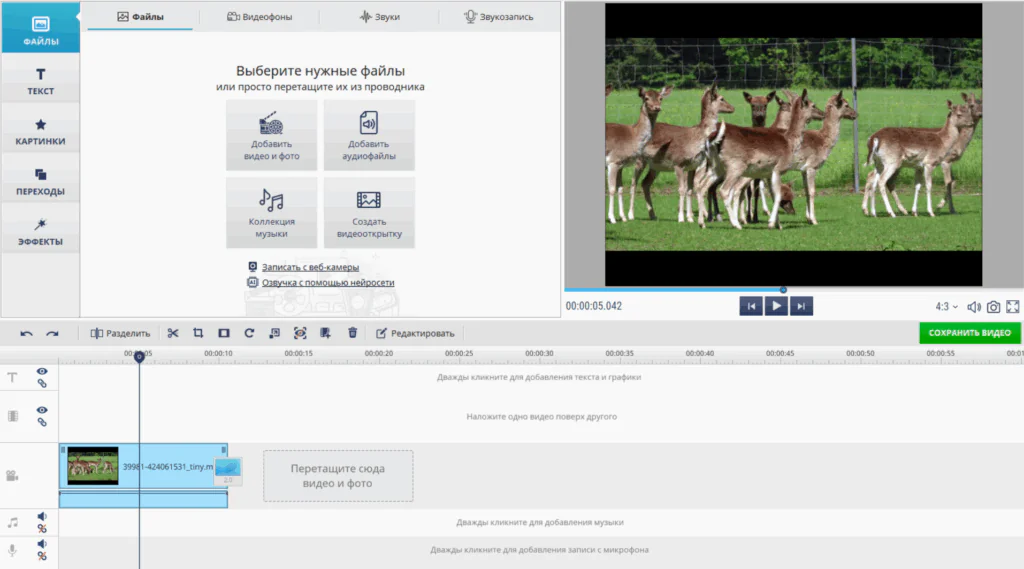
Сверху и снизу появились черные полосы, так как мы пытались сделать из «широкого» формата «квадратный». Полосы можно убрать, для этого в ВидеоМОНТАЖ есть специальная функция. Она приближает кадр, сохраняя при этом изначальное качество.
Вот как ей пользоваться:
1. Кликните правой кнопкой мышки по таймлайну и щелкните по выделенной кнопке.
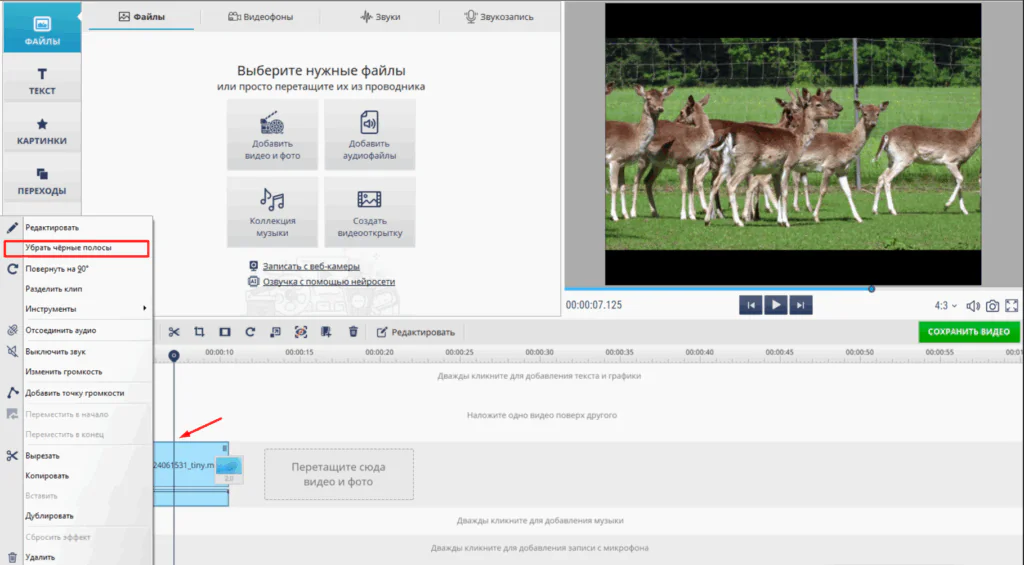
2. Получится такой результат. Софт обрежет или «кропнет» кадр.
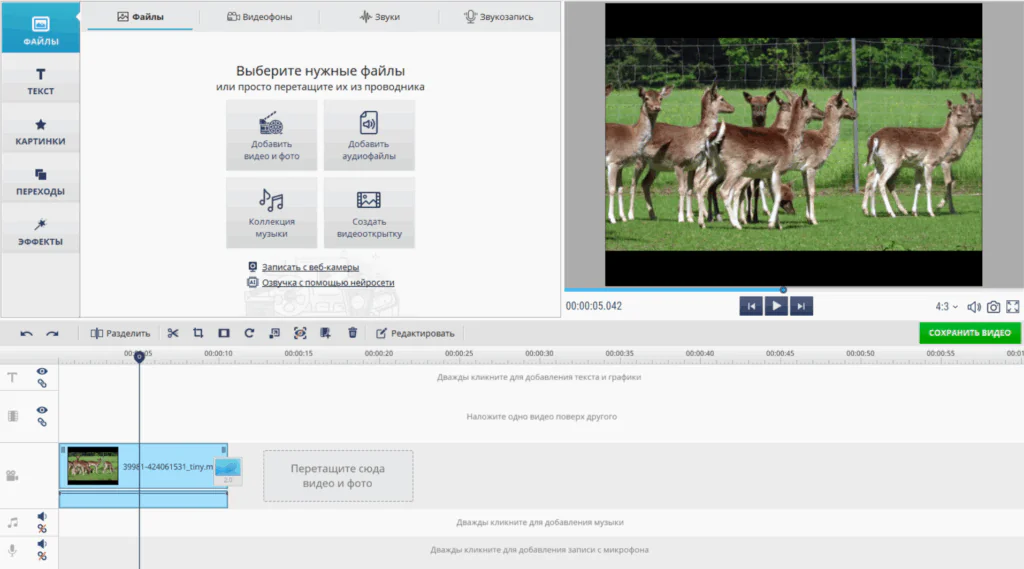
Помимо ВидеоМОНТАЖа, для Windows существуют другие редакторы с аналогичным функционалом. Например, VLC Media Player позволяет конвертировать файл, обрезать черные полосы и изменять пропорцию кадра.
Онлайн-сервисы для изменения соотношения сторон видео
Если не хотите скачивать софт, попробуйте поменять соотношение сторон видео онлайн с помощью сервисов в интернете. Рассмотрим, как работать с Clideo:
1. Зайдите на официальный сайт. Для этого достаточно написать название сервиса в поисковой строке.
2. На главной странице будут написаны все инструменты. Кликните по кнопке «Изменить размер».
3. Нажмите «Выберите файл» и загрузите ваш ролик.
4. Откроется редактор. Слева в блоке «Изменить размер для» можете выбрать соцсети, однако это не обязательно, достаточно просто установить новое соотношение из выпадающего списка.
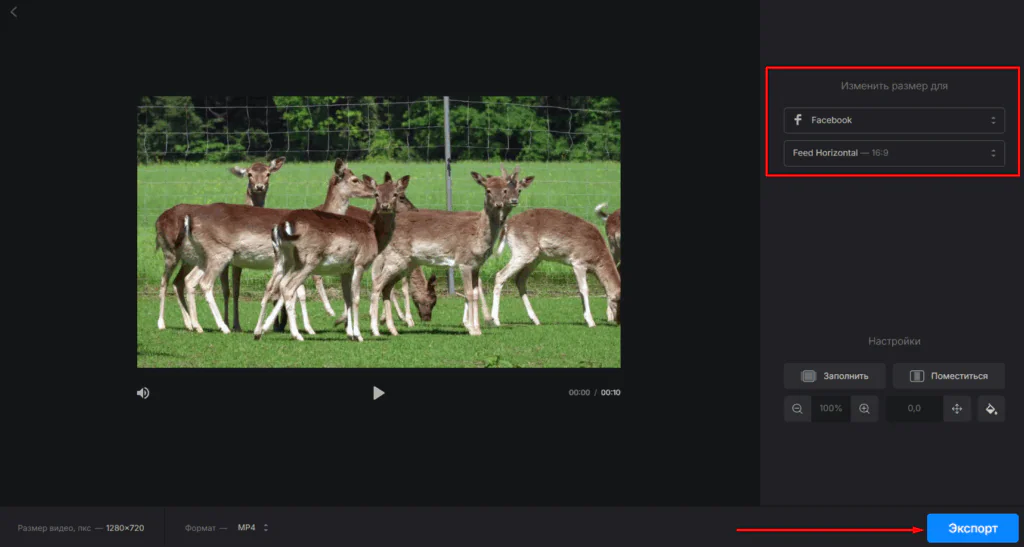
5. В конце нажмите кнопку «Экспорт».
Clideo — не единственный сервис, который позволяет бесплатно изменять настройки кадра. Например, существует online-video-cutter. Рассмотрим, как с ним работать:
1. Перейдите на сайт, для этого напишите в поиске online-video-cutter.
2. На главной странице нам нужен инструмент «Кадрировать». Он находится в разделе «Видеоинструменты».
3. Загрузите вашу запись. Можно переместить видео из папки на компьютере.
4. Откроется простой редактор. Выберите нужные пропорции на панели снизу.
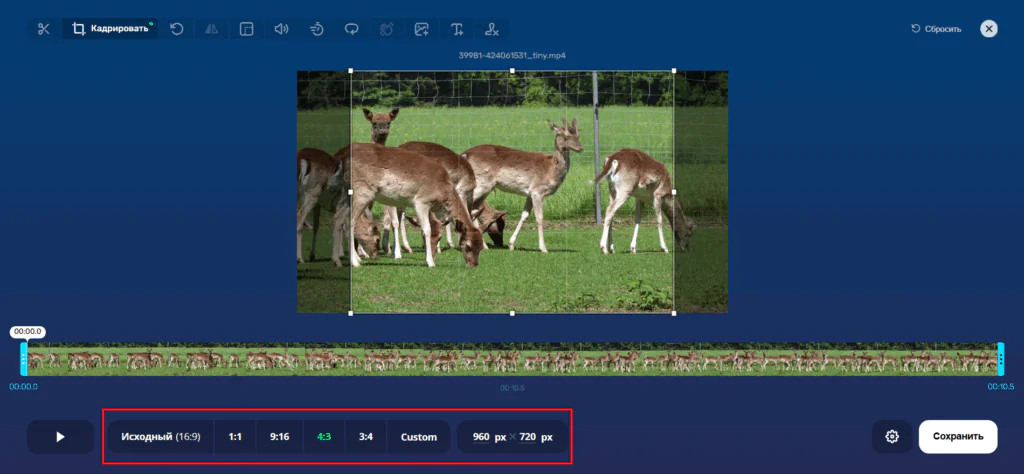
5. Теперь кликните «Сохранить». Сайт применит изменения и предложит скачать файл.
Существуют другие инструменты для работы с размерами кадра. Если у вас что-то не получилось, можете попробовать другие программы.
Мобильные приложения для изменения пропорций видео
Также есть мобильные приложения, которые можно загрузить на устройство, чтобы быстро поменять пропорции. Вот краткий алгоритм, как работать с InShot:
1. Откройте приложение.
2. Тапните на значок «Video».
3. Откроется ваша галерея. Нажмите на нужный ролик.
4. Начнется загрузка файла, после чего появится редактор. На панели инструментов внизу найдите функцию «Обрезка». Тапните на нее.
5. Выберите нужный формат, например, 2.35:1.
6. Если результат вас устраивает, нажмите кнопку «Экспорт» в правом верхнем углу экрана.
7. Приложение предложит выбрать разрешение и FPS, в котором будет закодирована запись. Оставьте значения по умолчанию и нажмите «Экспорт».
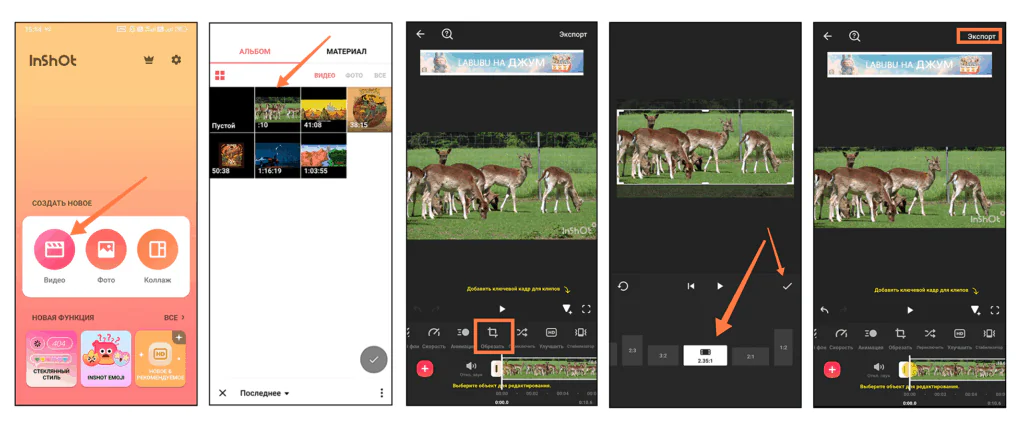
Сохранение на слабых смартфонах может занять несколько минут. Дождитесь, когда файл экспортируется, и проверьте результат.
InShot работает неплохо, однако программа накладывает водяной знак на ролик, а в самом приложении довольно много рекламы, которая мешает. Поэтому есть смысл поискать другие сервисы. Например, есть бесплатный CapCut, который не ставит вотермарки.
Рассмотрим, как работать здесь:
1. Запустите CapCut и нажмите кнопку «Новый проект».
2. Откроется «Проводник», найдите среди всех файлов нужный ролик и нажмите «Загрузить».
3. Внизу редактора находится панель с инструментами. Пролистайте вправо и найдите функцию «Соотношение сторон». Нажмите на нее.
4. Поставьте нужную пропорцию.
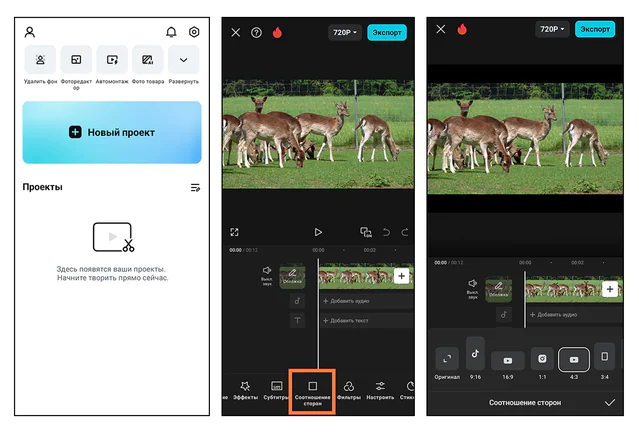
Минус CapCut — приложение создает черные полосы, из-за этого файл выглядит как обрезок.
Заключение
Изменить размер кадра несложно, достаточно изучить любой инструмент. Например, вы можете использовать ВидеоМОНТАЖ — бесплатный видеоредактор — или попробовать онлайн-сервисы и мобильные приложения.
Редактор: AndreyEx
Важно: Данная статья носит информационный характер. Автор не несёт ответственности за возможные сбои или ошибки, возникшие при использовании описанного программного обеспечения.




